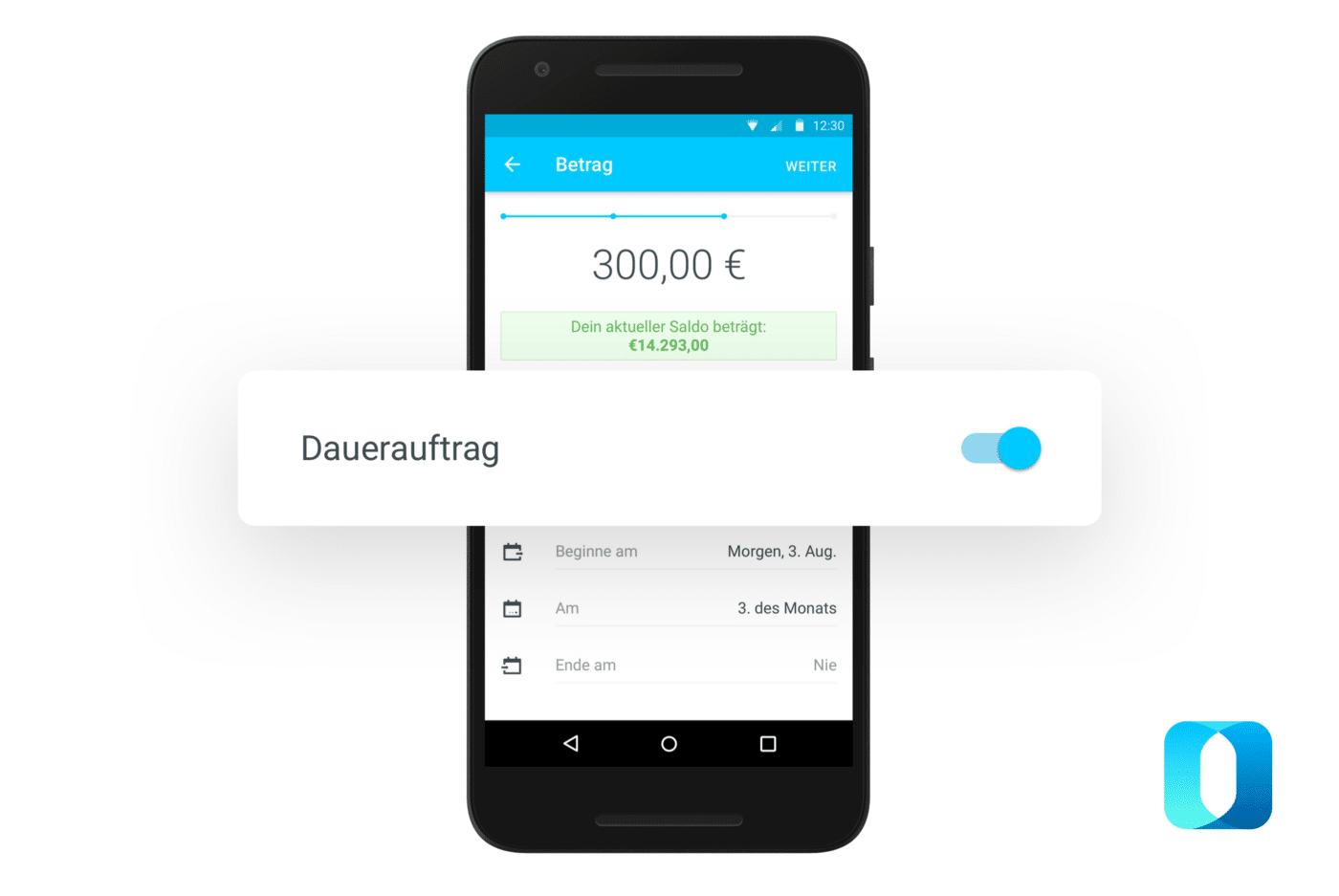Bearbeite und lösche deine Daueraufträge und Terminüberweisungen.
Eines der beliebtesten Features eurer Wunschliste ist jetzt auch für Android da: die Bearbeitung von Daueraufträgen und Terminüberweisungen in der Outbank App.
Eine wichtige Notiz vorab: Nicht alle Banken schalten die Bearbeitung von Daueraufträgen für externe Banking-Apps frei. Werden die Buttons ‚Änderungen übernehmen‘ und ‚Löschen‘ in den Umsatzdetails angezeigt, ist die Bearbeitung möglich. In allen anderen Fällen findest du an dieser Stelle einen Erklärungstext. Wende dich in dem Fall am besten an deine Bank, um die Funktionen ggf. freischalten zu lassen.
Nun zum Tutorial. So bearbeitest du deine Daueraufträge in Outbank:
Daueraufträge in Outbank erstellen
- Öffne das Überweisungsformular, fülle die Empfängerdaten, den Betrag und den Verwendungszweck aus.
- Klicke auf den Switch (iOS & Android) bzw. die Checkbox für Daueraufträge.
- Wähle ein gewünschtes Intervall und ein Datum für die erste Überweisung aus (das Feld ‚Am‘ aktualisiert sich automatisch basierend auf deinen zuvor angegebenen Daten zu Intervall und Datum).
- Gib den TAN ein – und der neue Dauerauftrag ist erfolgreich erstellt!
Daueraufträge und Terminüberweisungen in Outbank bearbeiten
Alle Daueraufträge/Terminüberweisungen erscheinen in deiner Umsatzliste oberhalb der aktuellen Transaktionen. Scrolle einfach in der Liste nach oben, dort siehst du alle anstehenden und wiederkehrenden Zahlungen nach Überweisungsdatum aufgelistet.
- Klicke in der Umsatzliste auf den zu bearbeitenden Dauerauftrag/Terminüberweisung.
- Alle editierbaren Felder sind mit gestrichelten Boxen umgeben (iOS & macOS) bzw. mit einem Stift gekennzeichnet (Android). Tippe auf das Feld, um den Text zu ändern.
- Klicke auf ‚Änderungen übernehmen‘, um deine Änderungen zu speichern oder auf ‚Löschen‘, um den Dauerauftrag/Terminüberweisung zu entfernen.
Falls deine Bank keine Bearbeitung von Daueraufträgen/ Terminüberweisungen zulässt, erscheint ggf. nur einer der zwei Buttons oder gar keiner. Das hängt von der Freigabe deiner Bank ab.
Hast du Fragen zum Feature? Dann hinterlasse uns deinen Kommentar gerne hier im Blog, auf Twitter oder Facebook. Sind gespannt auf deine Erfahrungen mit der neuen Funktion.